在办公写Excel文档的时候我们需要对文档一些项添加备注,方便自己或者别人审阅,或者留下审阅的批注。那么我们该怎么去给我们的Excel文档做设置达到我们想要的这个目的呢?且细看。
一、选中单元格
先鼠标左键单击选中需要添加备注的表格,看单元格被一个颜色比较深颜色的框框中了,表示单元格被选中哦
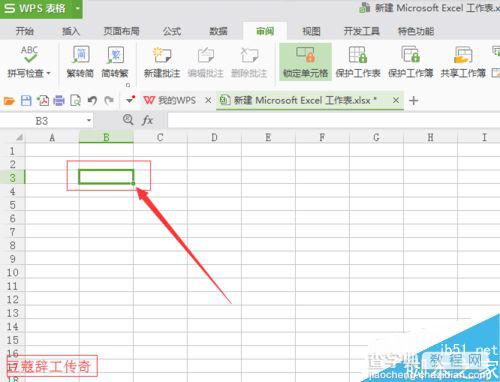
二、添加方式
方式1、菜单栏中找到【审阅】,再找到子菜单中的【编辑批注】
方式2、鼠标右键单击你所选中的单元格,在弹出的选项列表中鼠标左键点击【编辑批注】
这两种方式都可以进行添加备注,之后的步骤一致。现在我们细讲第一种方式。
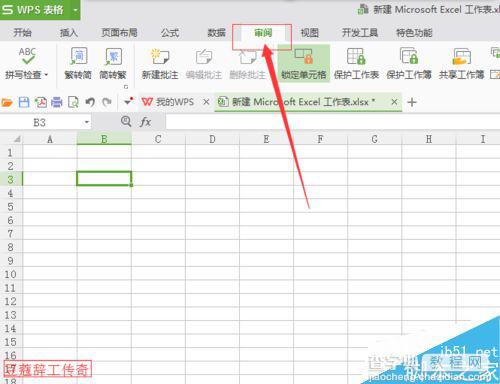
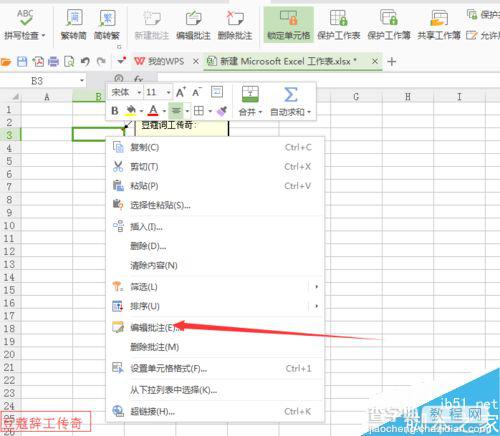
三、方式1后第二步
在【审阅】主菜单下找到【编辑批注】,并鼠标左键单击进行选择。
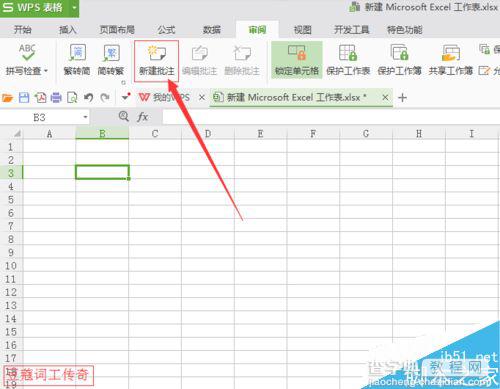
三、设置内容作者说明
在上面步骤之后,你会看到弹出如图的设置窗口。在这里需要特别说明,图中看到的英文作者名称是默认生成的,可以进行更改。如果在“作者”文本框中设置作者名将不生效。下一步骤中细将如何可以正确设置成功。
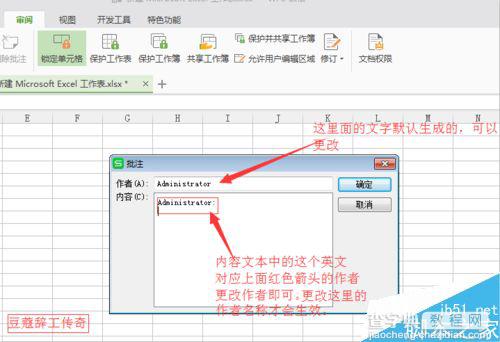
四、正确设置作者
如下图在作者文本框中修改作者名称在查看批注的时候,批注内容的作者依然是内容文本域中的那个英文名称。如果改,就改‘内容’文本域中那个英文名改成作者名称即可。
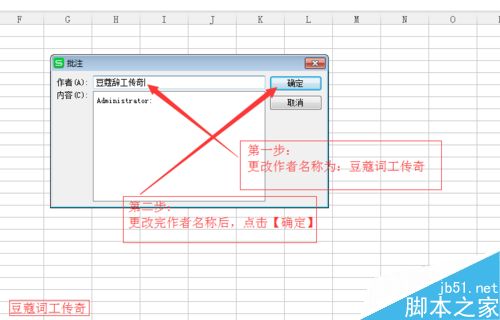
五、删除批注方式
如果不需要批注,还可以进行删除掉,下面有两种方法。
1、可以通过【审阅】-【删除批注】
2、鼠标左键单击选中需要删除批注的单元格,鼠标右键单击此单元格,在弹出的选项列表中,鼠标左键单击【删除批注】即可
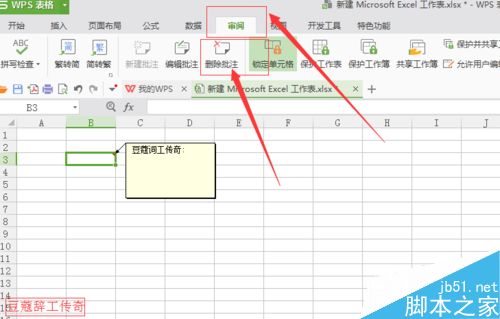
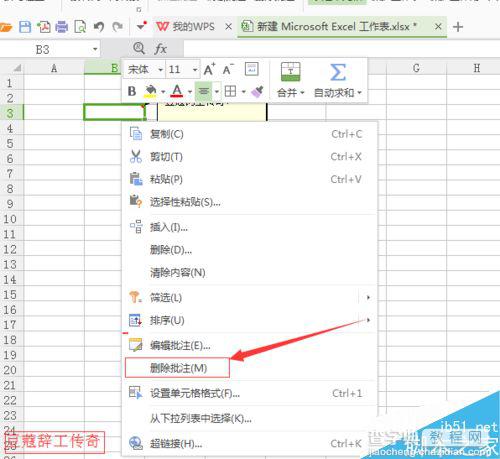
以上就是WPS表格如何添加删除批注方法介绍,操作很简单的,大家学会了吗?希望这篇文章能对大家有所帮助!
【WPS表格如何添加删除批注?】相关文章:
★ WPS表格 巧妙使用“定位”功能 打造成绩单的方法(图文教程)
